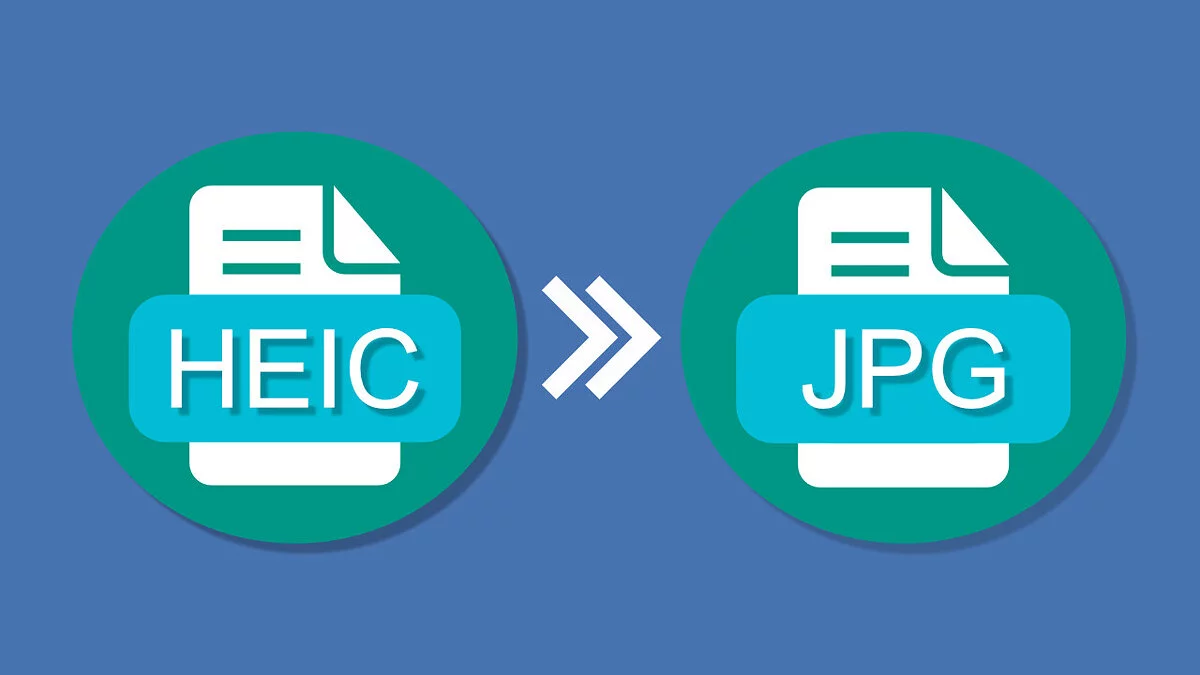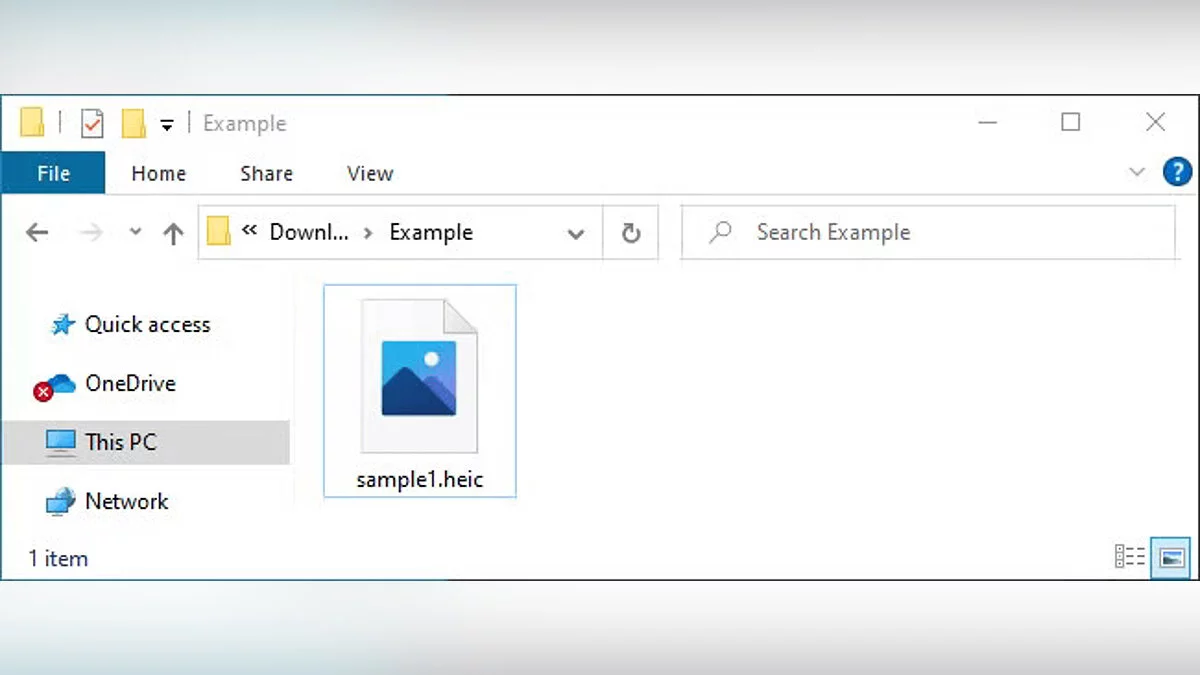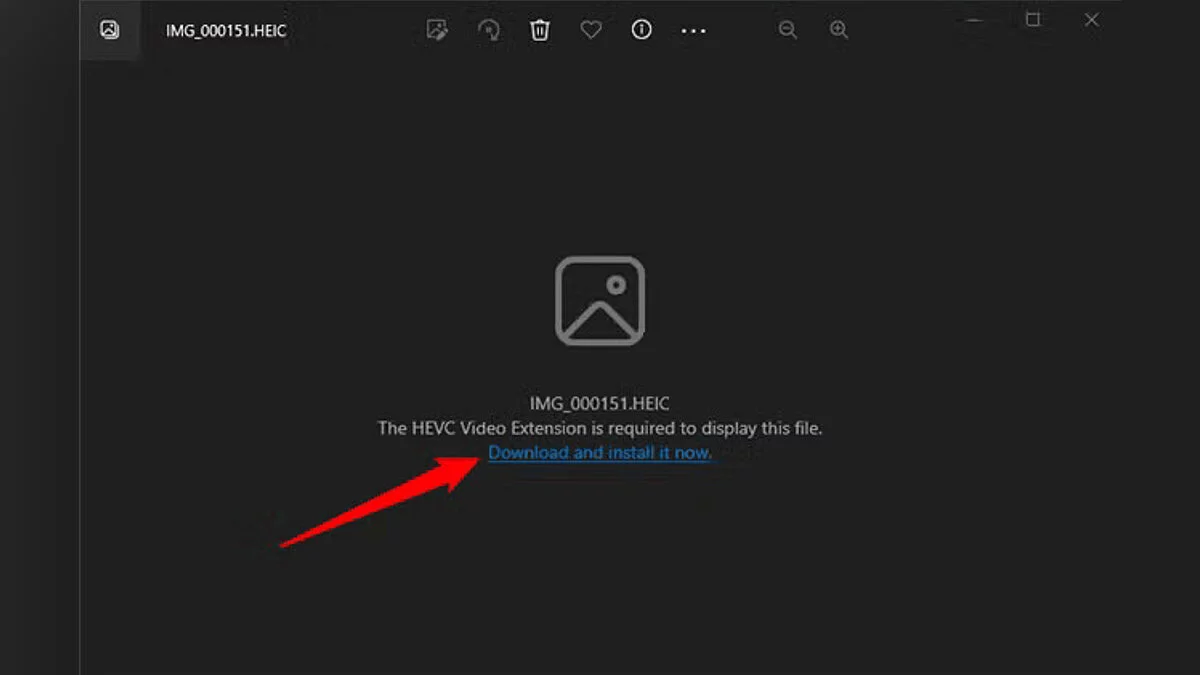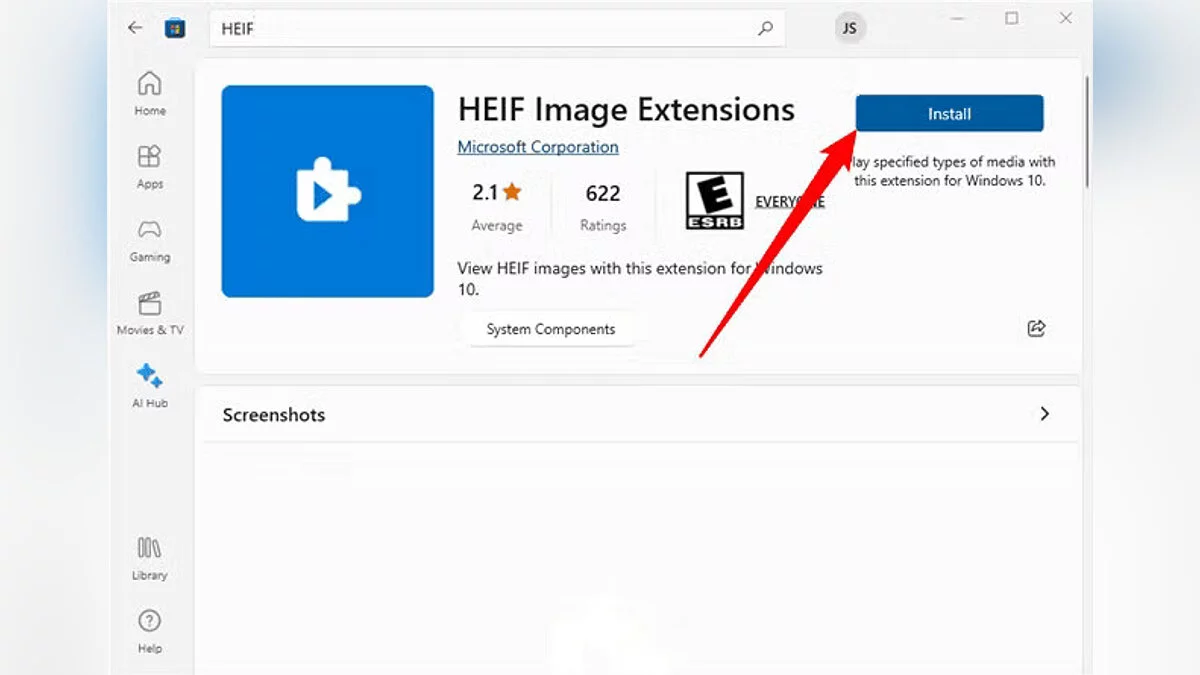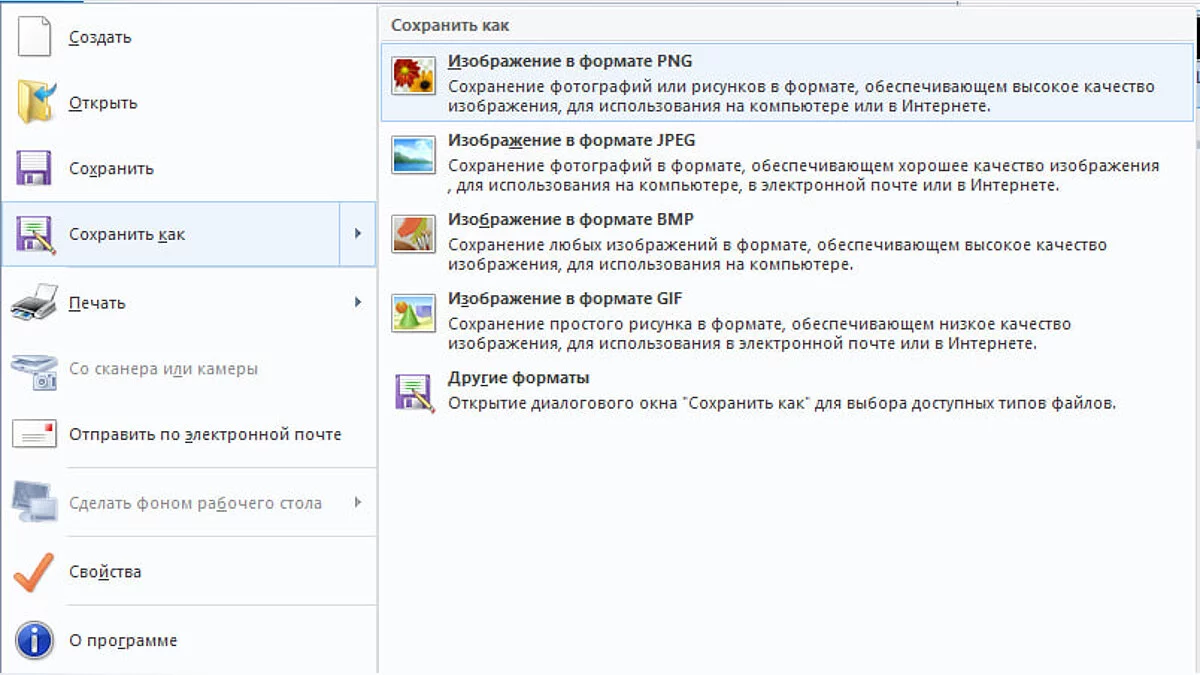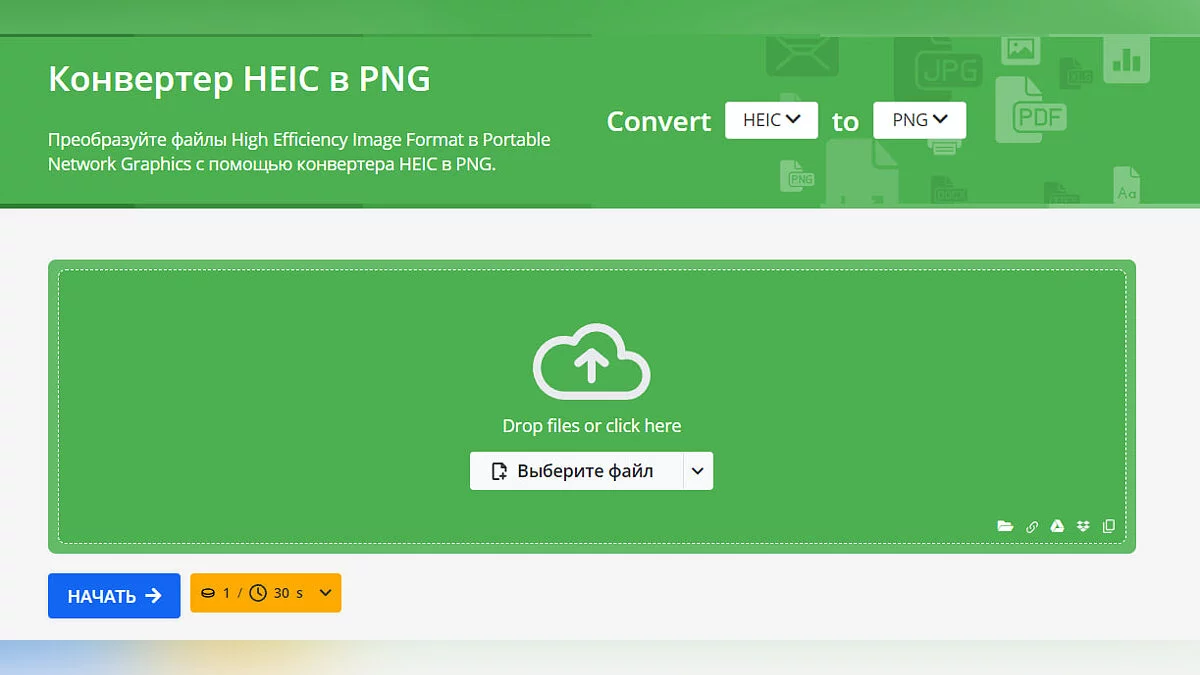Kako odpreti HEIC datoteke

V sodobnem svetu obstaja veliko formatov datotek, eden izmed njih je HEIC (format datoteke z visoko učinkovitostjo za slike). Ta format se uporablja za shranjevanje slik, kar omogoča visoko stiskanje podatkov in odlično kakovost slik. Vendar pa se včasih pojavi potreba po odpiranju HEIC datotek na računalniku ali mobilni napravi, kar lahko privede do težav. V tem priročniku bomo obravnavali različne načine za odpiranje HEIC datotek.
Kaj je HEIC?
HEIC (kodiranje slik z visoko učinkovitostjo) je format slik, zasnovan za shranjevanje visokokakovostnih fotografij v stisnjeni obliki, kar omogoča zmanjšanje prostora za shranjevanje brez izgube jasnosti. Ta format se uporablja na napravah Apple kot primarni format slik za fotografije, posnete na iPhone in iPad, od iOS 11 naprej. HEIC je različica standarda HEIF (format slik z visoko učinkovitostjo), ki uporablja kodek HEVC (kodiranje videa z visoko učinkovitostjo) za bolj učinkovito stiskanje slik v primerjavi s starejšimi formati, kot je JPEG.
- Prednosti: HEIC datoteke so običajno polovične velikosti JPEG slik ob ohranjanju podobne ali boljše kakovosti, kar jih naredi idealne za naprave z omejenim prostorom za shranjevanje.
- Slabosti: Glavna težava s HEIC je njegova omejena združljivost izven naprav Apple; starejše različice Windows in nekatere spletne platforme nimajo vgrajene podpore za ta format.
- Struktura datoteke: HEIC omogoča shranjevanje več slik v eni datoteki, kar je koristno za serijske fotografije ali shranjevanje slik z plastmi, na primer pri urejanju ali uporabi funkcije Live Photos na napravah Apple.
Razumevanje prednosti in omejitev HEIC je pomembno za pravilno delo s takšnimi datotekami na platformah, ki niso Apple, še posebej, če nameravate deliti slike z uporabniki, ki morda nimajo programske opreme za njihovo odpiranje.
Kako ogledati HEIC datoteke v aplikaciji Fotografije v sistemu Windows 10
Čeprav Windows 10 privzeto ne podpira HEIC datotek, Microsoft ponuja rešitev v obliki razširitve, ki je na voljo v Microsoft Store.
Tukaj so navodila:
- Odprite Microsoft Store: Na napravi z Windows 10 odprite Microsoft Store.
- Poiščite razširitev HEIF Image Extensions: V iskalno polje vpišite «HEIF Image Extensions». Ta razširitev vključuje podporo za HEIC datoteke.
- Prenesite in namestite razširitev: Kliknite na razširitev, da jo prenesete in namestite.
- Neobvezna razširitev HEVC: Za popolno združljivost z nekaterimi HEIC datotekami boste morda morali namestiti razširitev HEVC Video Extensions. V Microsoft Store poiščite «HEVC Video Extensions». Upoštevajte, da je ta razširitev lahko plačljiva.
- Odprite HEIC datoteko: Po namestitvi pojdite v mapo s svojimi HEIC datotekami, kliknite desno tipko na datoteko, izberite «Odpri s» in izberite «Fotografije». Zdaj bi se slika HEIC morala odpreti v aplikaciji Fotografije v sistemu Windows brez potrebe po pretvorbi.
Ti koraki vam omogočajo, da si ogledate HEIC datoteke neposredno na računalniku z Windows 10, kar prihrani čas in odpravi potrebo po dodatnih procesih pretvorbe.
Kako pretvoriti HEIC v JPEG na Windows
Če ogled HEIC datotek na vašem računalniku ne zadostuje vsem vašim potrebam, boste morda raje pretvorili v bolj združljiv JPEG format. Windows ponuja več načinov za pretvorbo HEIC v JPEG z uporabo vgrajenih orodij in programske opreme tretjih oseb.
Uporaba aplikacije Fotografije:
- Odprite HEIC sliko: Zaženite HEIC datoteko v aplikaciji Fotografije na Windows.
- Izvozite ali shranite kot JPEG: V meniju aplikacije Fotografije izberite možnost «Shrani kot» ali «Izvozi» in nastavite JPEG kot izhodni format.
Uporaba programske opreme tretjih oseb:
- Microsoft Paint: Odprite HEIC datoteko v Paint, nato iz menija izberite «Shrani kot» in shranite datoteko v JPEG formatu.
- Brezplačni HEIC v JPEG pretvorniki: Prenosna orodja, kot so iMazing HEIC Converter, CopyTrans HEIC for Windows ali FonePaw HEIC Converter, lahko izvajajo serijske pretvorbe in ponujajo dodatne nastavitve, kot je prilagoditev kakovosti slike.
Ti načini vam omogočajo, da shranite HEIC datoteke v JPEG formatu na Windows brez potrebe po internetni povezavi, kar je še posebej priročno pri delu z več datotekami.
Kako pretvoriti HEIC v JPEG na spletu
Spletni HEIC v JPEG pretvorniki ponujajo hiter in dostopen način pretvorbe, še posebej pri delu z majhnim številom slik ali ko ni možnosti namestitve dodatne programske opreme.
Priljubljeni spletni pretvorniki:
- HEICtoJPEG.com: Ta stran ima preprost vmesnik, ki vam omogoča, da povlečete in spustite HEIC datoteke za pretvorbo v JPEG brez zapletenih nastavitev.
- CloudConvert: Večnamensko orodje, ki podpira serijsko pretvorbo in ponuja nastavitve za upravljanje kakovosti slike. CloudConvert vam omogoča, da naložite HEIC datoteke, izberete JPEG format in prilagodite dodatne parametre pred začetkom pretvorbe.
- Zamzar: Ta pretvornik hitro pretvarja HEIC v JPEG, podpira hkratno nalaganje več datotek in vas obvešča, ko je pretvorba končana. Zamzar prav tako ponuja možnost pošiljanja pretvorjenih datotek na e-poštni naslov.
Postopek pretvorbe:
- Naložite HEIC datoteko: Pojdite na izbrano spletno mesto pretvornika, izberite ali povlecite in spustite HEIC datoteke v območje nalaganja.
- Izberite izhodni format: Nastavite JPEG kot želeni format.
- Začnite pretvorbo: Začnite postopek in počakajte, da so JPEG datoteke pripravljene.
- Prenesite datoteke: Po zaključku prenesite slike v JPEG formatu na vaše naprave.
Ti spletni pretvorniki omogočajo hitro pretvorbo za uporabnike v gibanju ali na napravah, ki nimajo možnosti namestitve programske opreme tretjih oseb. Vendar pa bodite vedno pozorni na zasebnost in varnost pri nalaganju osebnih datotek na spletne platforme.
- Kako pravilno formatirati USB ključek
- Optimizacija Windows 10 in Windows 11: kako pospešiti sistem
- Modri zaslon v sistemu Windows 10 in 11: Kako odpraviti